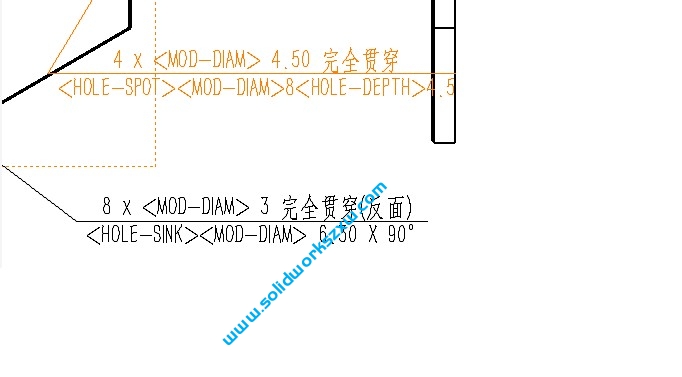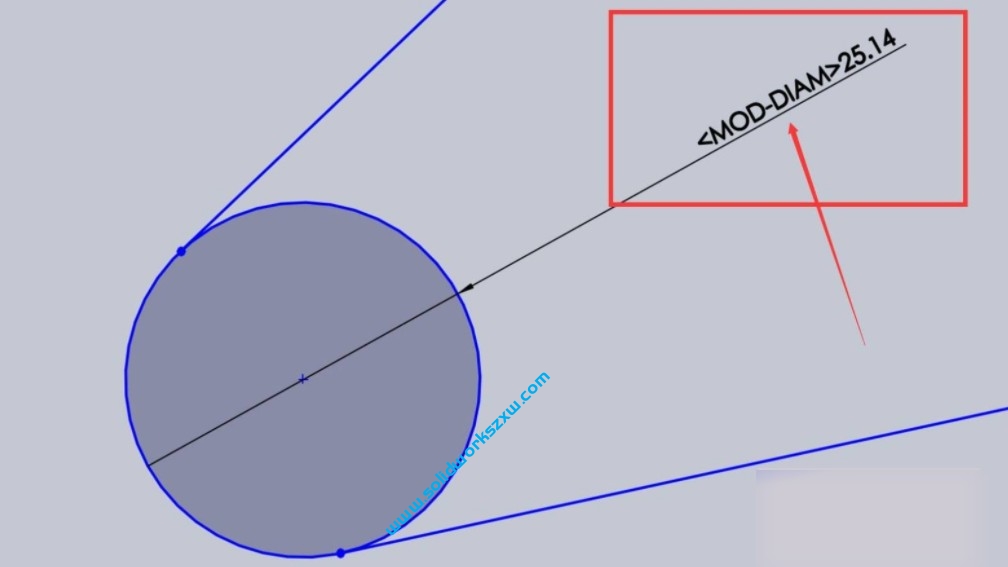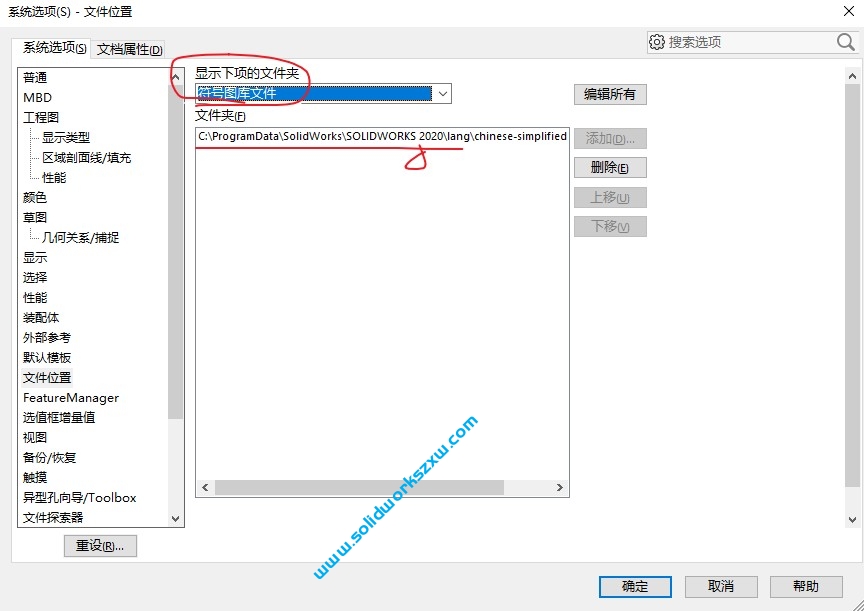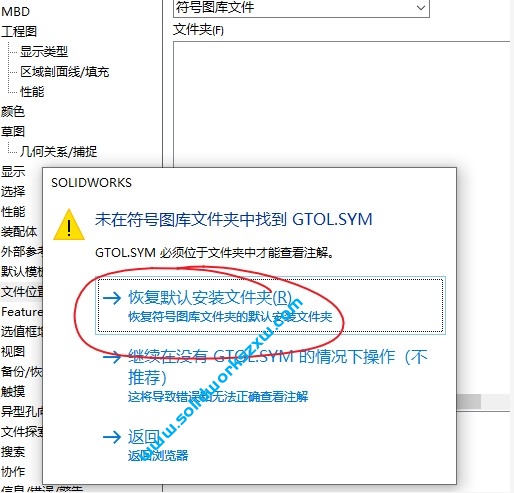SolidWorks孔标注圆直径标注变成字母乱码如何解决? – sw自学网 |
您所在的位置:网站首页 › 尺寸thru › SolidWorks孔标注圆直径标注变成字母乱码如何解决? – sw自学网 |
SolidWorks孔标注圆直径标注变成字母乱码如何解决? – sw自学网
|
很多SolidWorks设计师在绘图或者工程图的时候,发现直径标注变成了乱码的问题,常常出现在SolidWorks草图标注直径,或者SolidWorks工程图标注孔出现,那么遇到这个问题如何解决呢?如下图所示:
如果你也遇到这种情况,不用担心,方法总是有的。出现这个问题,一般我们的电脑装过很多版本的SolidWorks,不是一台新装SolidWorks的电脑,造成了SolidWorks图库文件调用紊乱。所以解决方法就是捋清楚即可。 解决方法: 打开SolidWorks软件,工具-选项-文件位置,找到符号图库文件
我们看到这里显示的是2020版本,如果你之前安装的2015,现在安装了2020,那么这里的配置可能还是2015的路径,而你又把SolidWorks2015全部删干净了,就造成了现在的问题,所以我们只要修改路径即可,选中这个路径,右边删除按钮,删除之后,点击添加,添加新的路径即可。 比如原路径:C:\ProgramData\SOLIDWORKS\SOLIDWORKS 2015\lang\chinese-simplified 改后路径:C:\ProgramData\SOLIDWORKS\SOLIDWORKS 2020\lang\chinese-simplified 注意:ProgramData文件夹每个电脑都有,但是很多事隐藏的,所以你要显示出隐藏文件夹即可。 还有的高版本SolidWorks比如SolidWorks2019、2020、2021等,会自动提示,如下图所示:
选择恢复默认安装文件夹即可。非常的简单。 以上就是SolidWorks草图直径工程图孔标注出现乱码的解决方法,希望可以帮助到你们。转发收藏备用。 |
【本文地址】
今日新闻 |
推荐新闻 |